
Insta360 ONE Xを購入しました!
最新360度カメラのハンズオンレビュー!
【360度カメラ】Insta360 ONE Xを購入!ハンズオンレビュー
注目の全天球カメラ(360度カメラ)Insta360シリーズに新しく登場した
Insta360 ONE X
発表時に予約し、ようやく到着しました。
今回はInsta360 ONE Xのハンズオンレビュー

Insta360-ONE-Xが到着”>Insta360 ONE Xが到着
自宅にInsta360 ONE Xが到着しました!

箱を開けるとさっそくInsta360 ONE Xが出てきます。

さらにInsta360 ONE Xの下には、小さなボックスがぴったり入っています。
なんかおしゃれで良い。

どっちが表で裏なのかは分からないけど、表裏
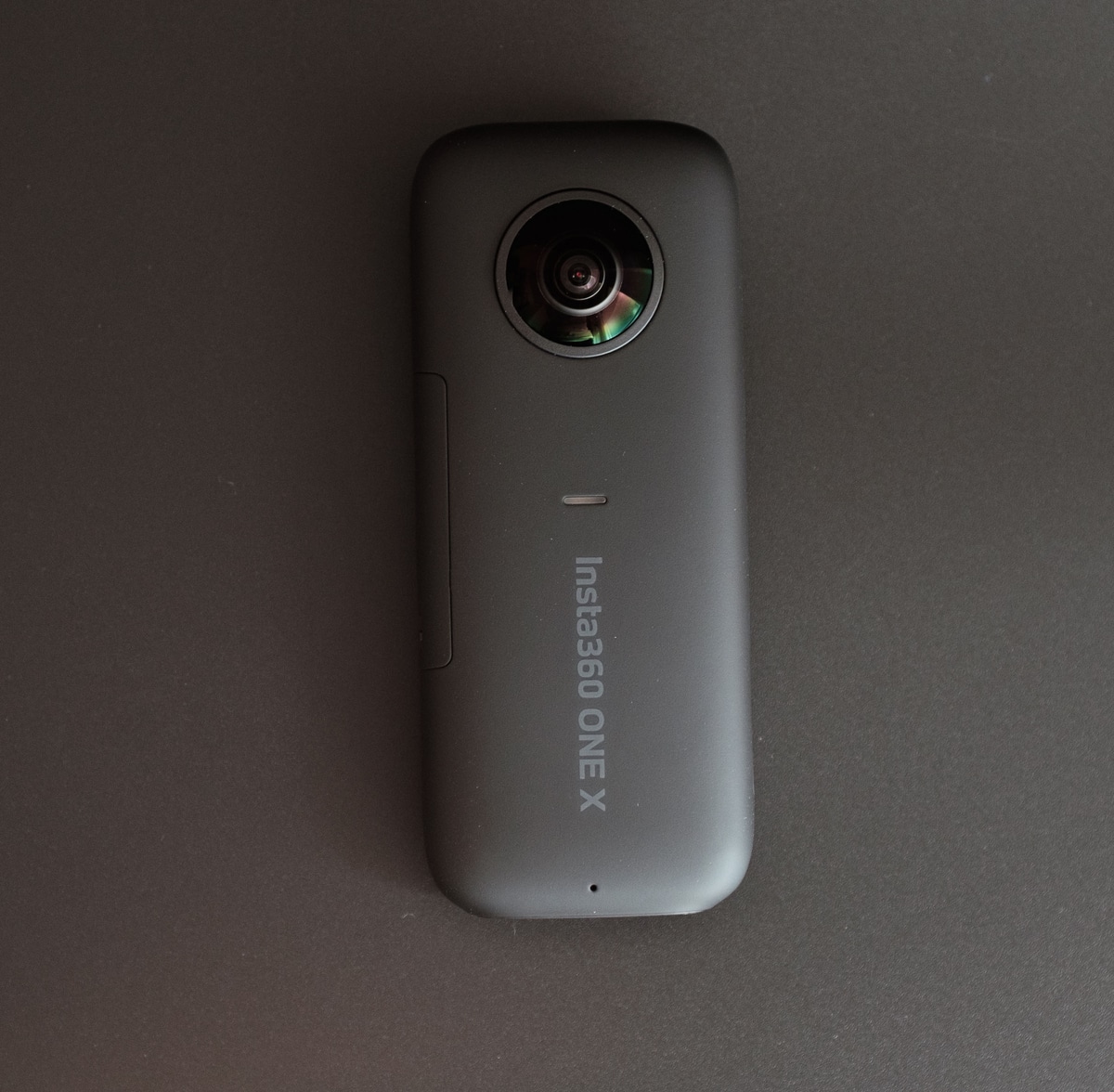
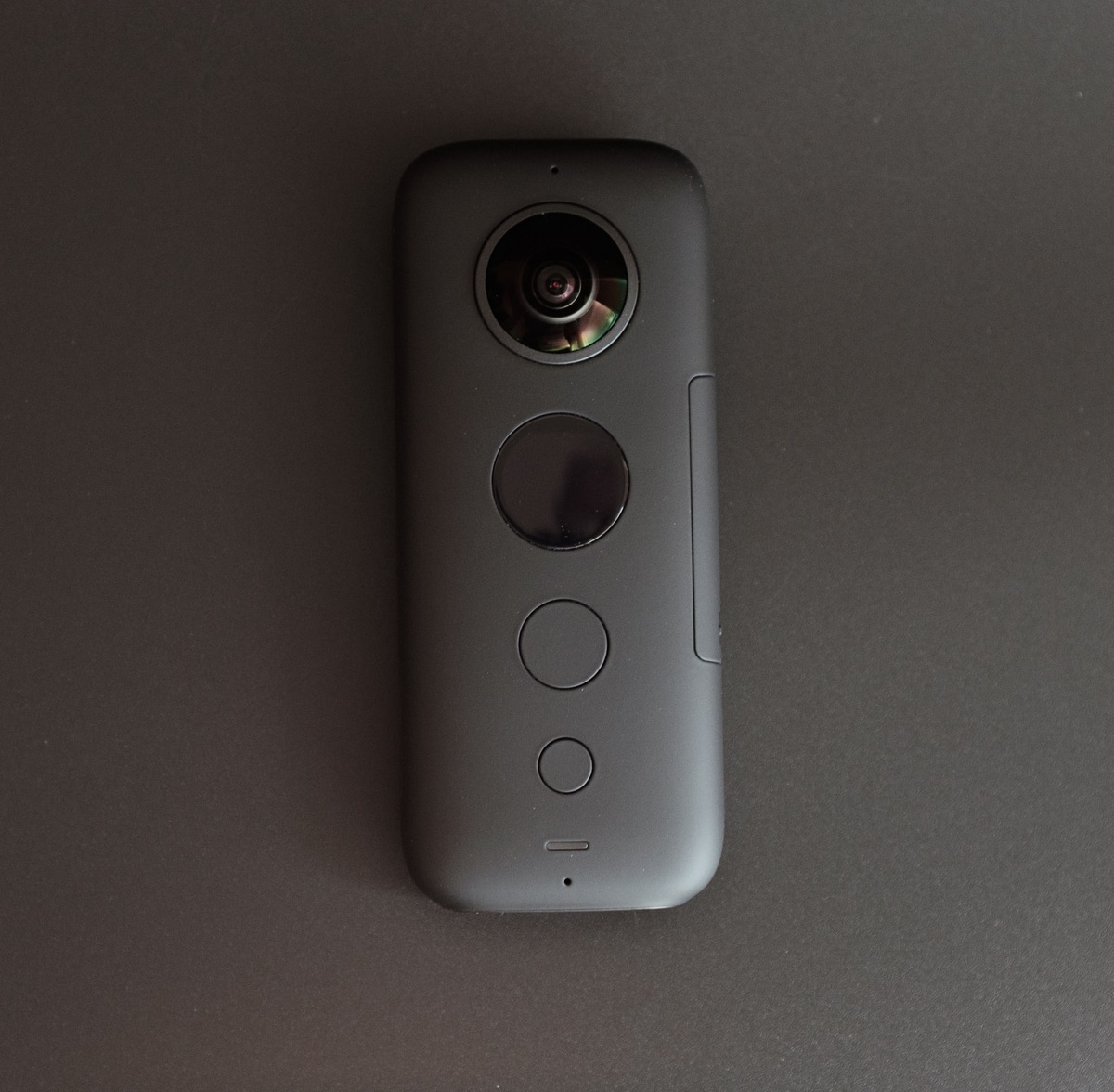
Insta360-ONE-Xのセット内容”>Insta360 ONE Xのセット内容
こちらがセット内容
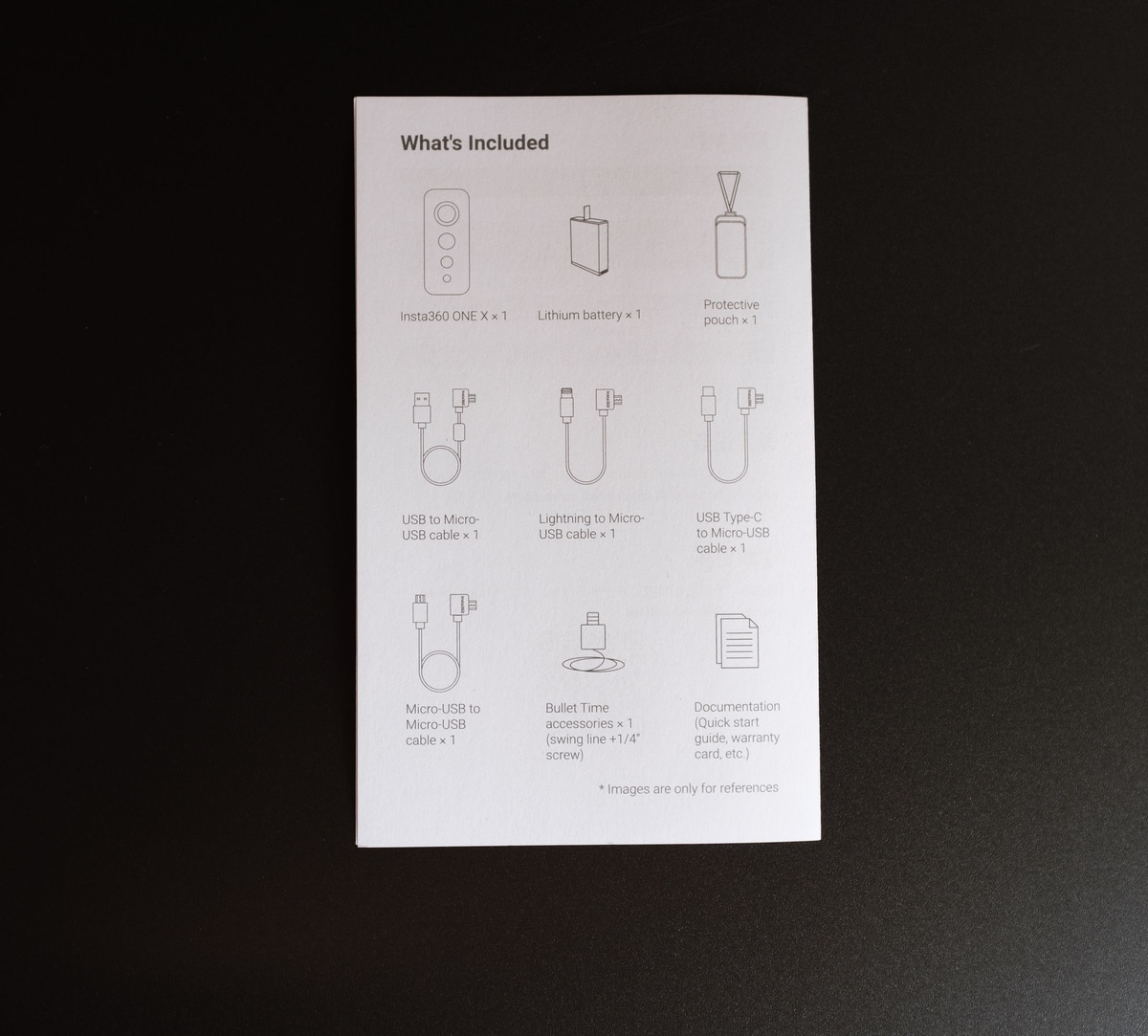
Insta360 ONE X本体と。
ボックスにはアイコンで分かる通り、各パーツが入っています。

こちらはバッテリーと、バレットタイムの際に使用する紐

バッテリー

サイドから差し込みます。



バレットタイムの紐

Insta360 ONE X本体の底にある三脚穴にしっかり差し込みます。



これで、周囲の安全を確認したらブンブン振り回します!

するとこんな映像が撮影できる!!
Insta360 ONE X – High-Res Bullet Time
こちらはスマホと接続する際の各端子ごとのケーブル

こちらはPCと接続する際のUSBケーブル。主に充電で使用。

本体側のマイクロUSB端子

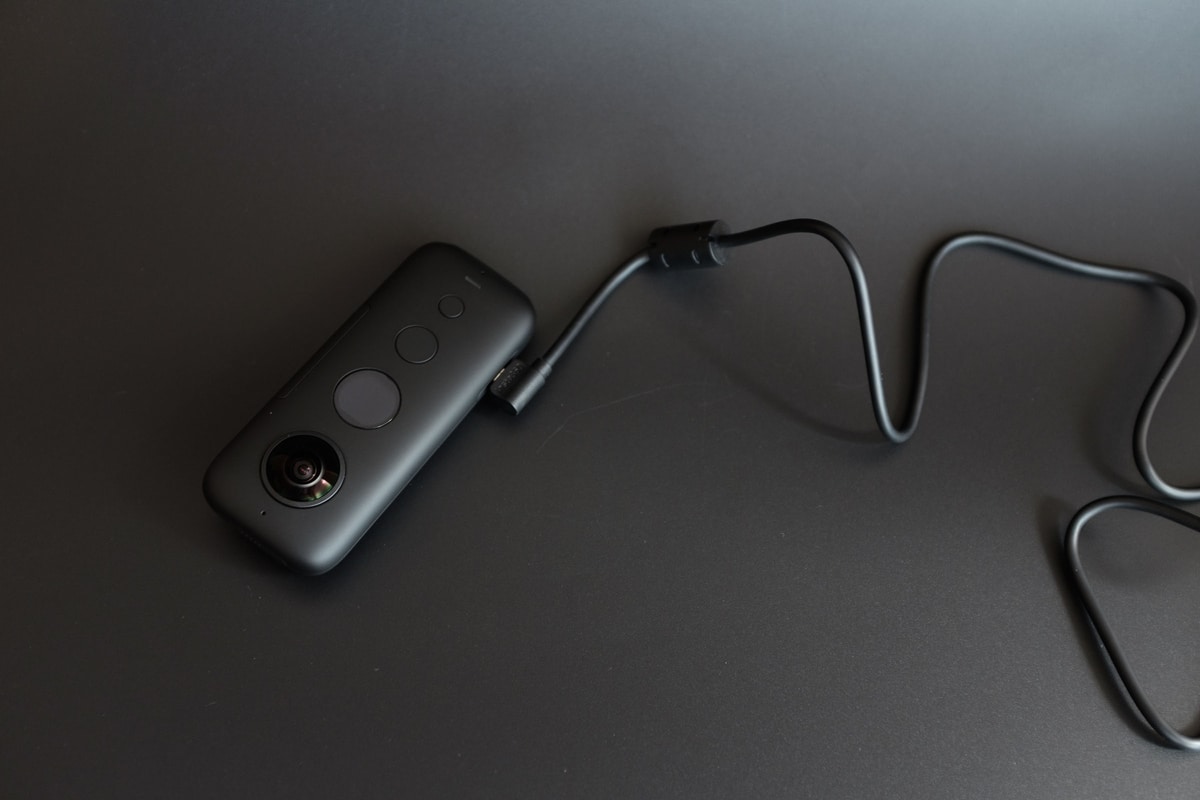
PCでなくでも、手持ちのアダプターを使えばコンセントから充電できます。

こちらはポーチ、説明書、ステッカー
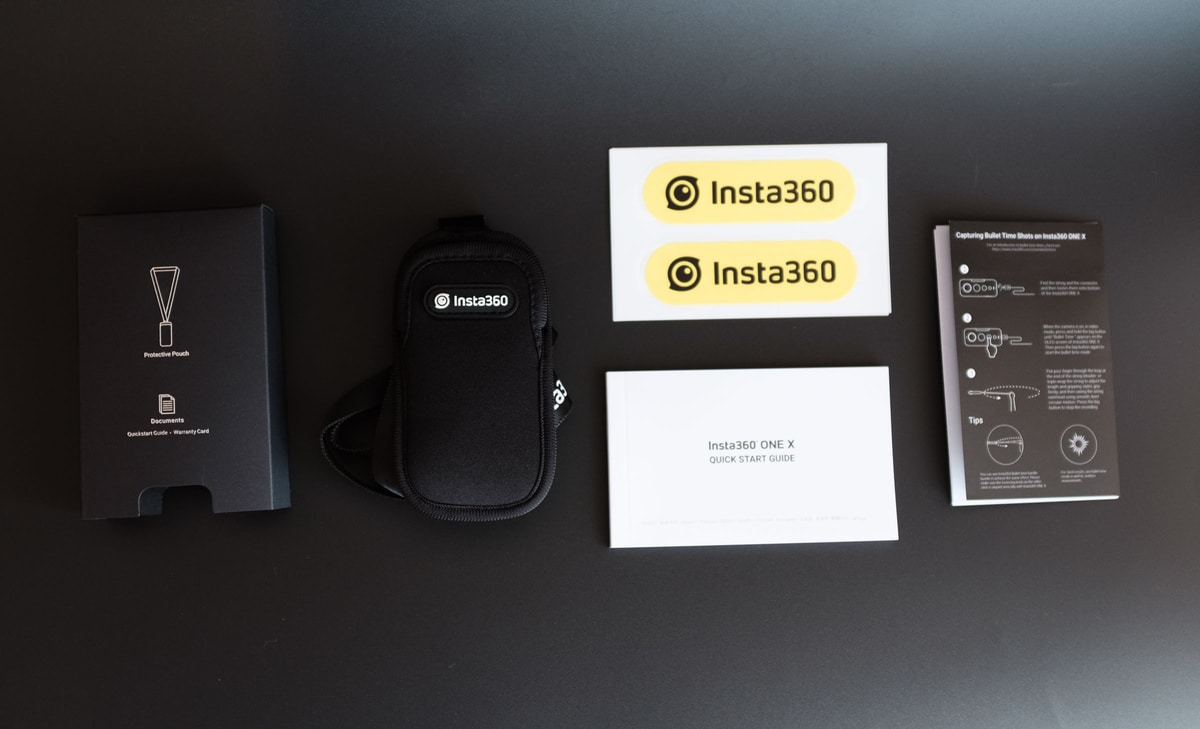
Insta360 ONE Xがぴったり入るポーチ

レンズが両面にむき出しのカメラなので、持ち運びには便利

ステッカー
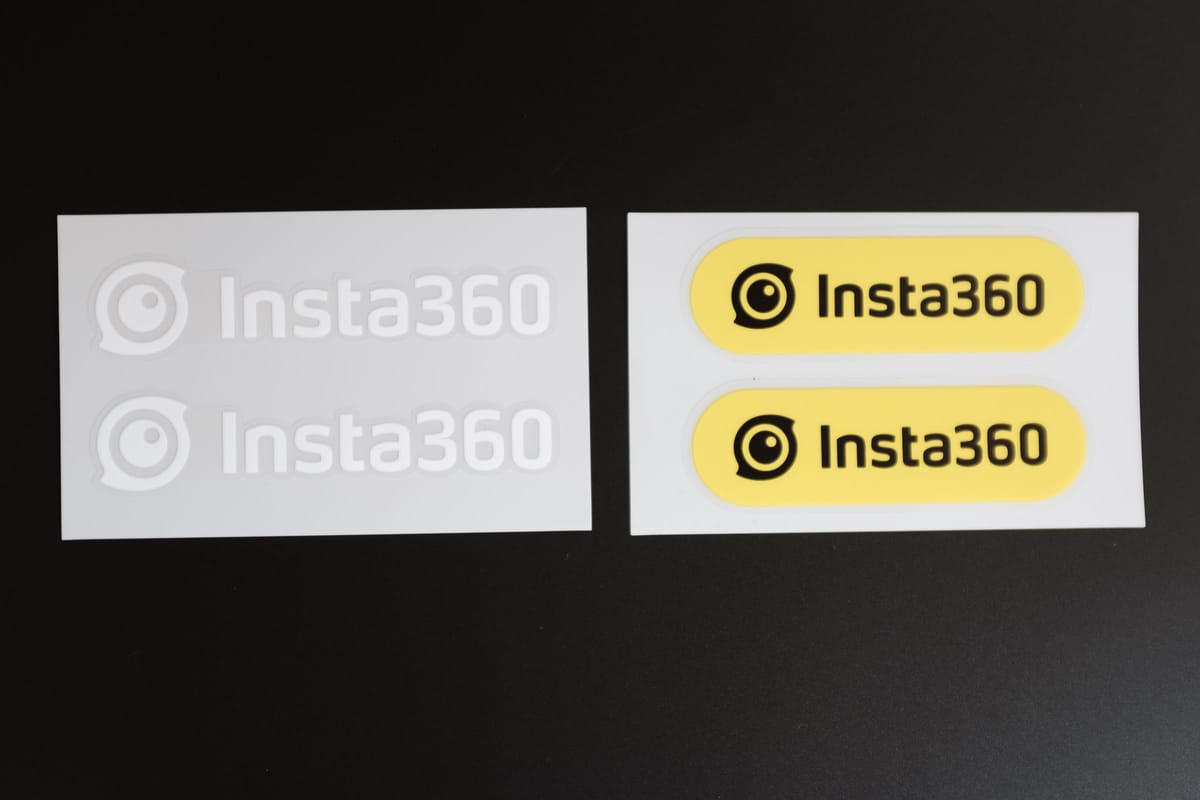
説明書
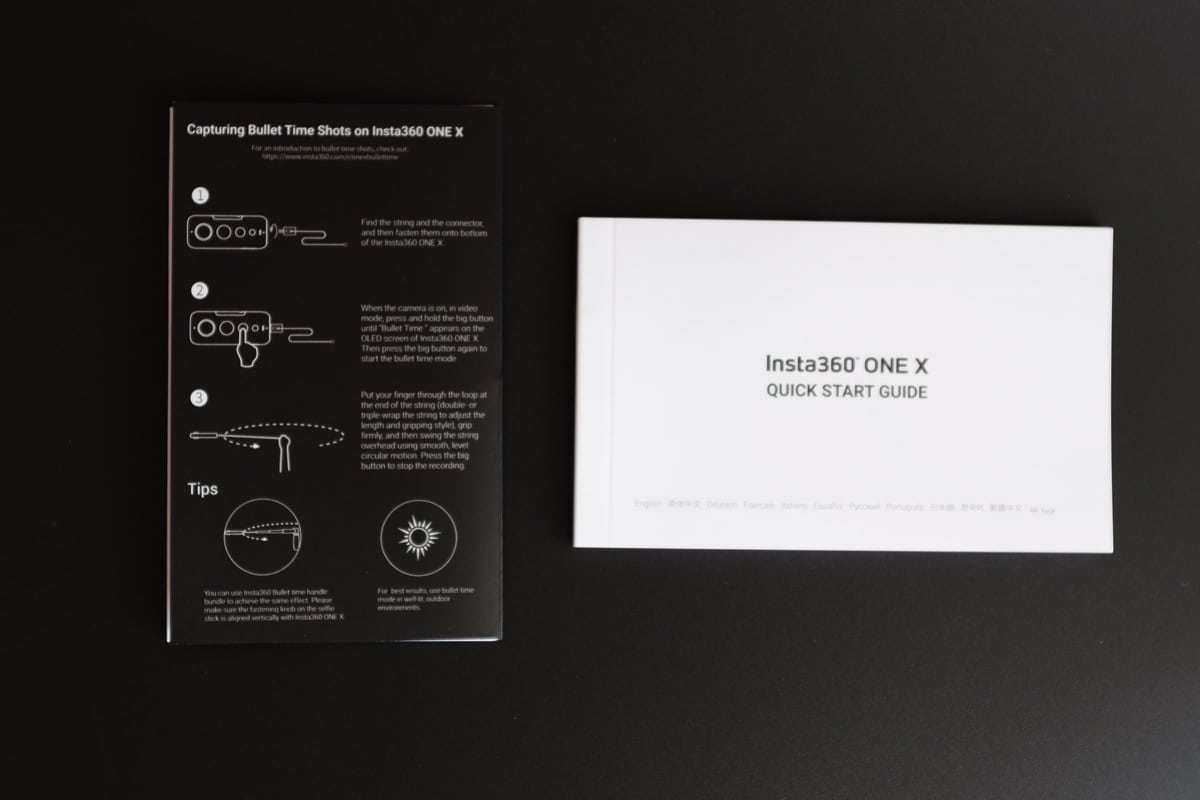
Insta360-ONE-Xの撮影準備”>Insta360 ONE Xの撮影準備

下の小さなボタンが電源ボタン
バッテリーを入れ、電源ボタン押せば、起動します。

電源ボタンは長押しするとシャットダウンになりますが、軽く1回押すとモード切替になります。
ディスプレイにアイコンが出るので分かりやすい。
これは設定モード

写真モード

動画モード

あとは真ん中の丸いボタンがシャッターボタンなので、押すだけで簡単に撮影できます。

Insta360-ONE-Xを使う時に用意するもの”>Insta360 ONE Xを使う時に用意するもの
Insta360 ONE Xを使う時に必要なものがこちら
スマホ

一応、Insta360 ONE Xはスマホがなくても本体だけで撮影できます。
ただ、スマホがあるとリアルタイムでプレビューが確認できたり、
簡単に編集やSNSのシェアが出来るのでぜひ用意しましょう!
Insta360 ONE Xアプリ
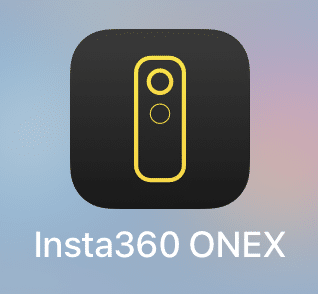
スマホが用意できたら、Insta360 ONE Xアプリをダウンロードしましょう。
これでめちゃくちゃ簡単に操作出来ます。
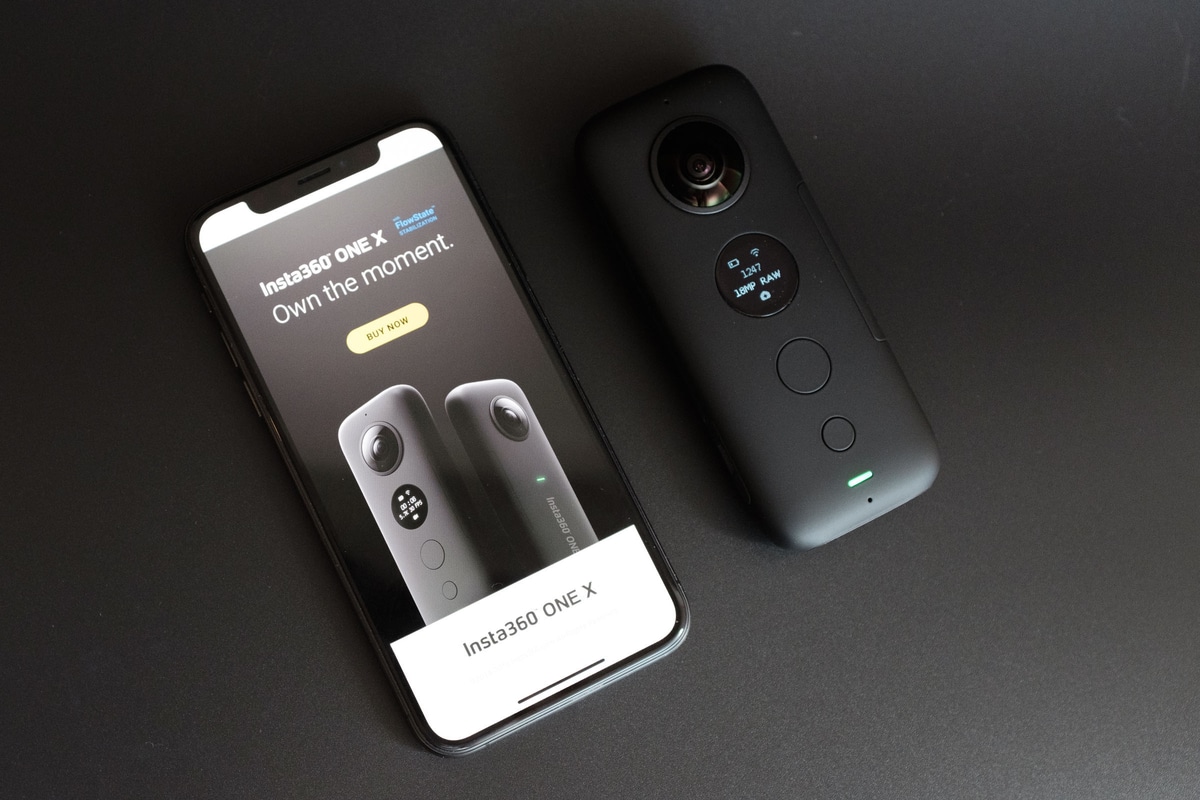

マイクロSDカード

これは本当に必須!!
Insta360 ONE XにはマイクロSDが付属されていません。
なので必ず用意しましょう。
必要なSDカードのスペックは以下の通り
UHS-I V30またはそれ以上の転送速度、exFAT(FAT64) フォーマットが必要; 最大128GBまで対応する

常々言っていますが最近のカメラは4Kで撮影したりとかなり膨大なデータを取り込みます。(Insta360 ONE Xは最大5.7K!)
下手なSDカードを使うと書き込み速度が遅かったりするので、
迷ったらSanDiskのExtream Pro買っとけば間違い無し!です。

マイクロSDカードは底部分の三脚穴の横に差し込みます。


自撮り棒&三脚

これは必須ではないけど、あった方がよりInsta360 ONE Xを楽しめます。
自撮り棒を使うと、Insta360 ONE X独自のテクノロジーで自撮り棒を自動的に消し、
周辺から俯瞰で撮影している様に撮影可能です。
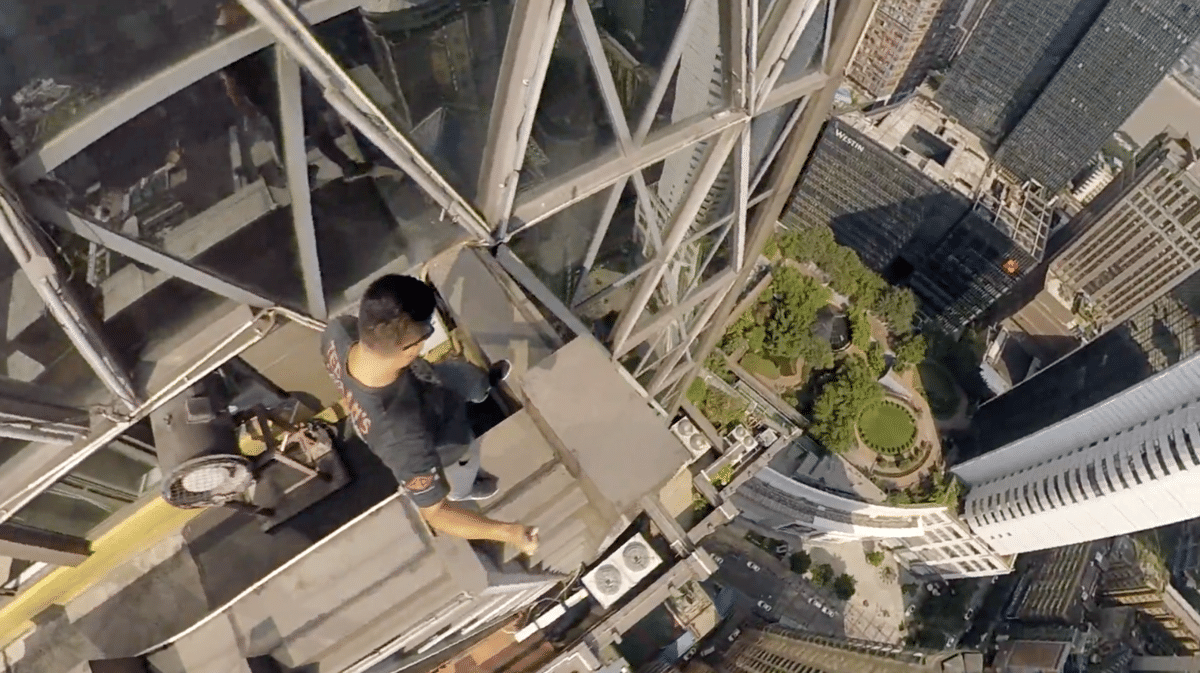
これはInsta360 ONE Xの自撮り棒

Insta360 ONE Xでバレットタイムで使いやすくなる自撮り棒セット

僕は自撮り棒は持っていませんが、手持ちの三脚にセットすることも出来ます。
用意したのはマンフロットのPIXI EVO


こんな感じにセット可能


こうすることで、360度のタイムラプス動画なんかも簡単に撮影可能になります。


ミニ三脚PIXI EVOについての記事
三脚の選び方についての記事

Insta360-ONE-Xのサイズ感比較iPhone-XSGoPro-HERO-7-Black”>Insta360 ONE Xのサイズ感比較(iPhone XS、GoPro HERO 7 Black )
手持ちのカメラと比べてみます。
左から、iPhone XS、Insta360 ONE X、GoPro HERO 7 Black

この中で見てもInsta360 ONE Xはコンパクトで、さらに握りやすい形状です。

ある意味ライバルであるInsta360 ONE XとGoPro HERO 7 Black

360度のInsta360 ONE X

アクションカメラの王道GoPro

どっちを選べば良いか迷っている人もいるかもしれませんが、
ユニークな性能で360度の視点が欲しいなら、Insta360 ONE X
防水性や耐久性を求めるハードな使用なら、GoPro HERO 7 Black
かな
まぁ迷ったら両方買う方が幸せになれます!
GoPro HERO 7 Black の記事はこちら

Insta360-ONE-Xの気になる点”>Insta360 ONE Xの気になる点
実害があるわけではないですが、気になった点が。
こちらは充電ケーブルを差し込むマイクロUSBポート

こちらはマイクロSDカードを差し込むSDスロット

・・・どちらもカバーが無くてむき出しの状態なんです。
(通常のカメラではカバーが付いていて、その内側にあります。)

特に問題が起きているわけではありませんが、 なんとなく気になった点でした。
実際にInsta360-ONE-Xで撮影してみた”>実際にInsta360 ONE Xで撮影してみた

Insta360 ONE Xを持って早朝に散歩してきました。

これはInsta360 ONE Xと接続している状態のiPhoneの画面のスクリーンショット

ソフトウェアの自動処理で、手持ちのInsta360 ONE Xが消されています。
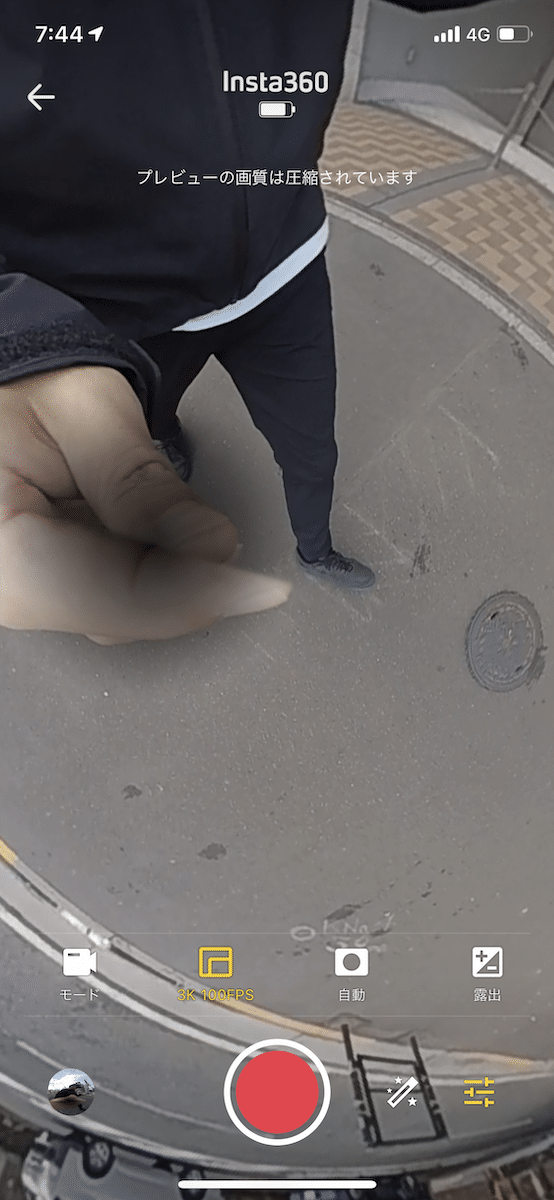
試していませんが、自撮り棒を使うと、自動で自撮り棒を消してくれます。


試し撮りした写真がこちら
アプリを使うと簡単にSNSにシェアできます。
Insta360 ONE X テスト撮影 #insta360onex pic.twitter.com/txKCyqKNgf
— ドローン スカイフィッシュ🐟💨 (@drone_skyfish) 2018年10月20日
新宿歌舞伎町
Insta360 ONE X テスト撮影 #insta360onex pic.twitter.com/RFwYksAx7E— ドローン スカイフィッシュ🐟💨 (@drone_skyfish) 2018年10月21日
又、こちらはInsta360 のサイトにアップした写真
より鮮明な写真をアップしています。(それでも圧縮しているけど)
画面をクリック、タップすると360度の視点を見ることが出来ます↓↓↓
Insta360 ONE X テスト撮影(ドコモ代々木ビル周辺) #insta360onex – Insta360
Insta360 ONE X テスト撮影(新宿歌舞伎町) #insta360onex – Insta360
オリジナルのデータは本体のSDカードに保存されます。
今回アップした写真はスマホ内のプレビューの写真データを使用。
それでも解像感がかなり良い。
Insta360 ONE Xの実写レビュー
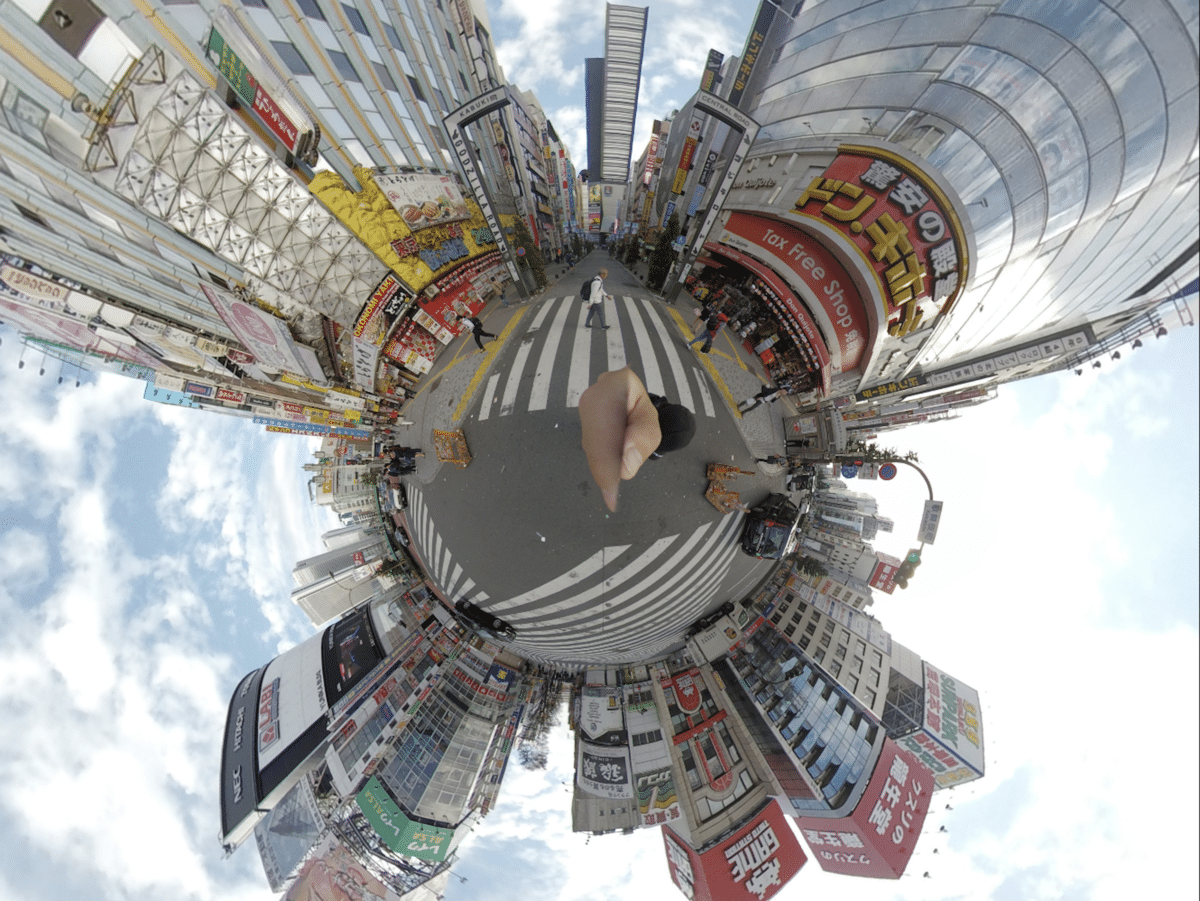
Insta360-ONE-Xを使ってみた感想”>Insta360 ONE Xを使ってみた感想
とりあえず使ってみた感想
めっちゃ使いやすい!
カメラ単体としても握りやすく、起動もめっちゃ早い!
前モデルのInsta360 ONEからかなりアップデートしたカメラになりました。

僕はInsta360 ONE XとiPhoneをWiFiで接続しましたが、問題なくスムーズに接続でき、
プレビューも見やすいので撮影もしやすかった。
今回のテストではiPhoneに同期してプレビューを見ながらの撮影でしたが、
試しにInsta360 ONE X単体で起動したところ、撮影まで最短で5秒くらい。
急な撮影にも対応出来ます。

又、アプリ上で様々な編集が可能なので、簡単にSNSでシェアできるのも魅力です。
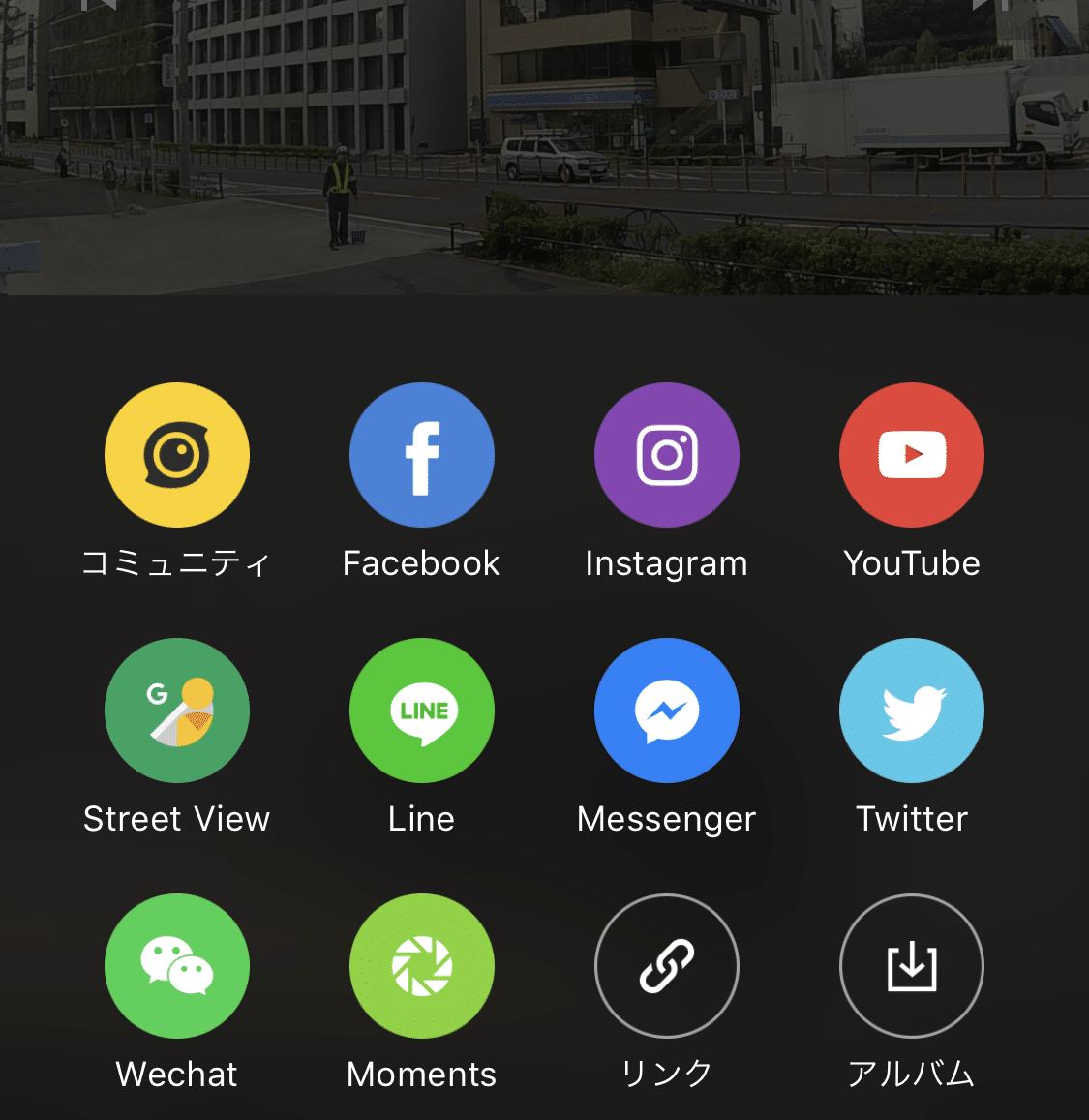
以前セブ島でInsta360-ONE-を使った関連記事”>以前セブ島でInsta360 ONE を使った関連記事
以前、セブ島にInsta360 ONEを持って行きました

Insta360 ONEをドローンに取り付けて360度の空撮に挑戦
Insta360 ONEのアップデート
最後に”>最後に

以上、簡単なInsta360 ONE Xのハンズオンレビューでした。
前作のInsta360 ONEも使いましたが、カメラ性能が段違いにアップし、さらに使いやすくなっています。
Insta360 ONE X は間違いない360度カメラ!
カメラの進化が止まらない!!
ドリフトダーツはこちらから
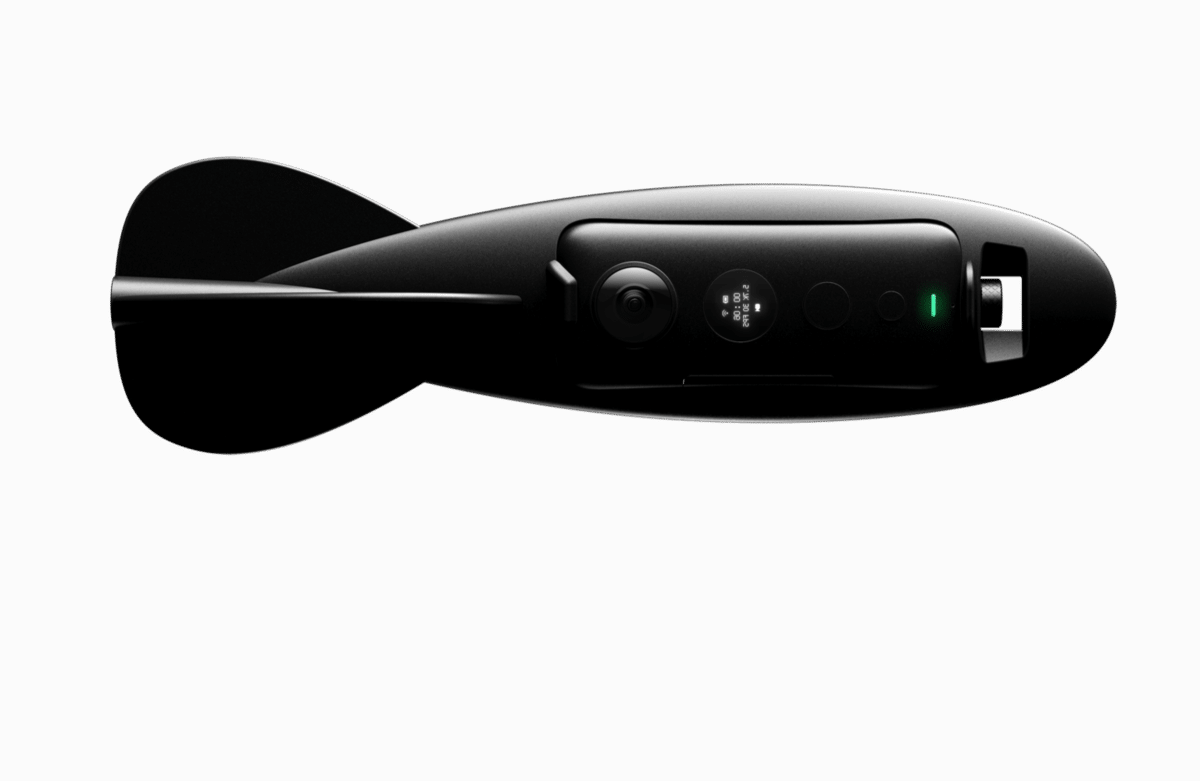
Insta360 ONE X ドリフトダーツ使用レビュー



















コメント